Photoshop ile Gökkuşağı
 Bu dersimizde Photoshop ‘un Gradient (eğim) aracından faydalanarak gökkuşağı hazırlayacağız.
Bu dersimizde Photoshop ‘un Gradient (eğim) aracından faydalanarak gökkuşağı hazırlayacağız.
Çoğu dersimizde olduğu gibi bu sefer de sadece Photoshop’un araçlarını kullanacağız.
Bu efekti uygulamak için bir manzara fotoğrafı bulun. Size tercihim içinde yağmur bulutları olan bir fotoğraf kullanmanız.
Ben aşağıdaki fotoğrafı kullanacağım. Siz de aynı fotoğrafı kullanmak isterseniz üzerine tıklayıp büyütmeniz ve kaydetmeniz yeterli.
1. Adım : Gradient aracımızı ayarlayalım. İlk olarak araç kutumuzdan Gradient Tool ‘u (#1) seçiyoruz. Kısayol tuşu olan G’ yi de kullanabilirsiniz. Gradient aracını seçince üst kısımda küçük bir properties kutusu açılıyor. O alanda ise Special Effects (#2) kategorisi altındaki renkli gradienti (#3) seçiyoruz. Ve tonlama olarak Radial Gradient ‘i (#4) seçiyoruz. Bu alan size karışık geldiyse aşağıdaki numaralandırılmış görselden yardım alabilirsiniz.

Gradienti hazırladığımıza göre dışarıdan içeriye doğru bir çizim yapıyoruz ve aşağı-sağda görünen görsele benzer bir sonuç elde ediyoruz.

Şimdi gökkuşağımızın olduğu layerin Normal olan Blend Mode değerini Screen olarak değiştiriyoruz.

Adım 2 : Gökkuşağımızın olduğu layer seçiliyken Filter > Blur > Gaussian Blur alanına gidiyoruz. 35 piksel değerinde bir blur efekti uyguluyoruz.

Şimdi Erase (silgi) aracıyla gökkuşağının alt kısmını biraz sileceğim. Böylece perspektif bir gerçeklik elde edeceğiz. Kullanacağım silgi fırçası gayet yumuşak hatlara sahip.

Ve gökkuşağının alt kısmını aşağıdaki gibi bir görüntü elde edene kadar siliyorum.
Bu kadar.


 Photoshop ile Renkli Poster Örneği
Photoshop ile Renkli Poster Örneği Kod Yazmayı Öğrenmek
Kod Yazmayı Öğrenmek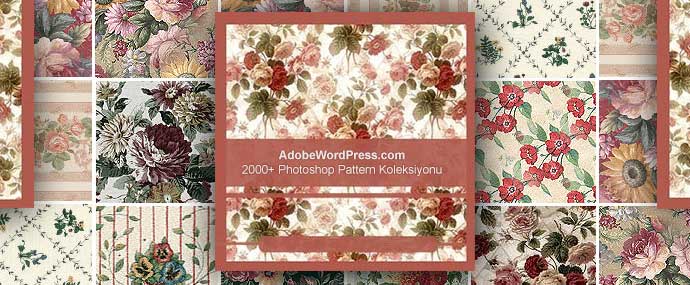 2000+ Photoshop Pattern Koleksiyonu
2000+ Photoshop Pattern Koleksiyonu Photoshop ile Yüzeysel Makyaj ve Özgün Fotoğraf Efekti
Photoshop ile Yüzeysel Makyaj ve Özgün Fotoğraf Efekti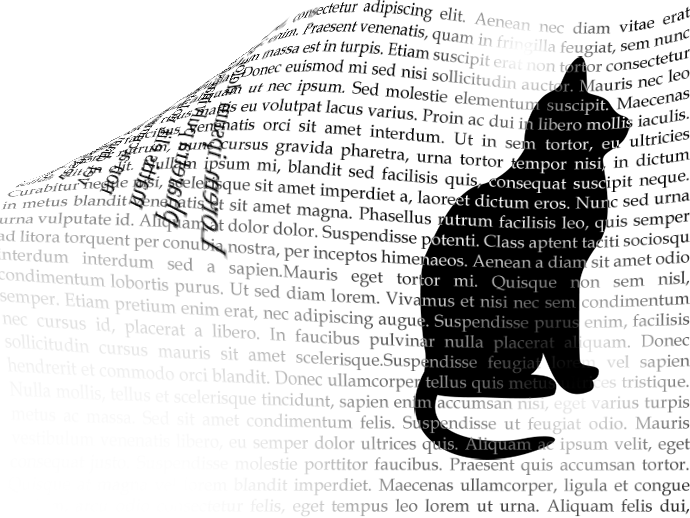 Photoshop ile Etkileyici Yazı Efekti
Photoshop ile Etkileyici Yazı Efekti Photoshop ile En Hızlı Diş Beyazlatma
Photoshop ile En Hızlı Diş Beyazlatma Fake Hayalet Fotoğrafları Nasıl Hazırlanıyor?
Fake Hayalet Fotoğrafları Nasıl Hazırlanıyor? Photoshop ile Fotoğraflarınıza Mavi Tonlama
Photoshop ile Fotoğraflarınıza Mavi Tonlama Photoshop ile Şık Yazı Portre Tasarımı
Photoshop ile Şık Yazı Portre Tasarımı Adobe Preview ile Tasarımlarınız Anında Apple Cihazınızda
Adobe Preview ile Tasarımlarınız Anında Apple Cihazınızda Web Sitenize Ücretsiz SSL Sertifikası
Web Sitenize Ücretsiz SSL Sertifikası